
Si no tienes un ratón conectado a tu Windows 11 PC, o simplemente necesita una forma más fácil de mover la flecha del puntero del mouse, puede activar "Teclas del mouse" y usar su teclado numérico como ratón. Así es cómo. [dieciséis]
Primero, presione Windows + i para abrir la aplicación Windows Configuración. Alternativamente, haga clic con el botón derecho en el botón Inicio en su barra de tareas. Cuando aparece un menú especial, seleccione "Configuración". [dieciséis]
 [dieciséis]
[dieciséis]
En Configuración, haga clic en "Accesibilidad" en la barra lateral, luego desplácese hacia abajo a la sección "Interacción" y seleccione "Mouse". [dieciséis]
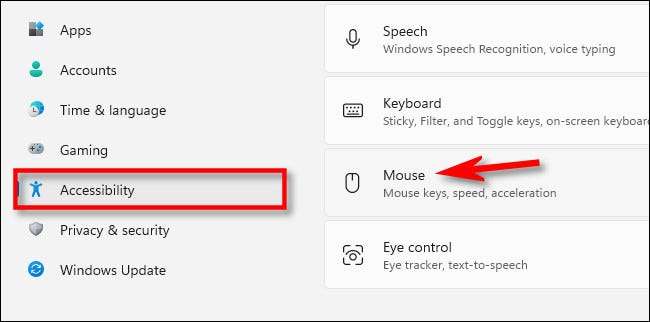 [dieciséis]
[dieciséis]
En Accesibilidad y GT; Ratón, flipó el interruptor junto a "Teclas del mouse" para "ON". [dieciséis]
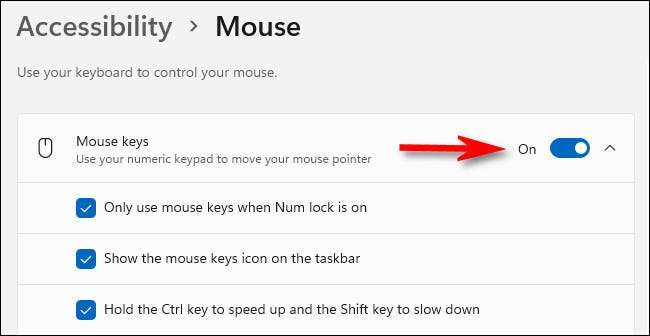 [dieciséis]
[dieciséis]
Por defecto, las teclas del mouse solo funcionan cuando Num lock Está encendido. Si prefiere no usar la cerradura Num de esta manera, desmarque "Solo use las teclas del mouse cuando el bloqueo Num está activado". Con las teclas del mouse habilitadas en la configuración, puede activar o desactivar las teclas del mouse presionando a la izquierda Alt + Izquierda Mayús + Bloqueo de números en cualquier momento. [dieciséis]
Si el movimiento del mouse es demasiado lento (por lo general, es muy lento de forma predeterminada), use los controles deslizantes etiquetados "velocidad de teclas de mouse" y "Aceleración de las teclas del mouse" para ajustarlo hasta que se sienta cómodo. [dieciséis]
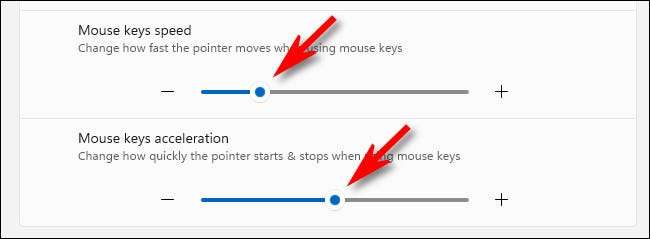 [dieciséis]
[dieciséis]
Además, si desea acelerar o disminuir drásticamente el puntero del mouse mientras usa las teclas del mouse, coloque una marca de verificación al lado de "Mantenga presionada la tecla CTRL para acelerar y la tecla Mayús para disminuir la velocidad". Luego, use CTRL y cambie como se describe mientras se muestra el puntero del mouse con las teclas 1, 2, 3, 4, 6, 7, 8 o 9 en el teclado numérico. [dieciséis]
RELACIONADO: Cómo solucionar los números de mecanografía de su teclado en lugar de letras [dieciséis]
Cómo hacer clic mientras usa las teclas del mouse
No es inmediatamente obvio cómo realizar clics del botón del mouse mientras usa las teclas del mouse, pero una vez que aprendes cómo, es bastante fácil. Aquí hay una lista de lo que cada uno teclado numérico La clave lo hace en relación con los clics de realización o el arrastre de elementos. [dieciséis]
- La tecla "5": Al presionar esto realiza el método de clic activo (de forma predeterminada, clic izquierdo), que se establece en una de las teclas que se enumeran a continuación.
- La clave: Esto establece el método de clic activo para hacer clic izquierdo.
- La clave: Esto establece el método de clic activo para el clic izquierdo y derecho al mismo tiempo.
- La clave: Esto establece el método de clic activo para hacer clic con el botón derecho.
- La tecla "0": Presione esta tecla para bloquear un clic izquierdo en la posición "ON", que es útil para arrastrar elementos.
- Los "." Llave: Presione esto para liberar el bloqueo de clic y arrastre que se configuró con la tecla "0".
Es importante tener en cuenta que los teclas 2, 4, 6 y 8 Movimiento de puntero de control en las cuatro direcciones cardinales, y los teclas 1, 3, 7 y 9 controlan el movimiento del puntero diagonal. [dieciséis]
Cuando los combinas todos juntos, puedes realizar cualquier maniobra que normalmente harías con un mouse. Por ejemplo, si desea hacer clic y arrastrar un ícono a través de su escritorio, coloque el cursor del mouse sobre ella usando las teclas de movimiento, luego presione "0" en el teclado numérico. [dieciséis]
Cuando vuelva a presionar las teclas de movimiento, notará que está arrastrando el ícono como si el botón izquierdo del ratón se mantiene presionado. Para liberarlo, presione el "". " Tecla (periodo). Si su movimiento es demasiado lento, mantenga presionado CTRL mientras presiona una tecla de movimiento. Con suficiente práctica, el uso de las teclas del mouse se vuelve más fácil a lo largo del tiempo. ¡Feliz mousing! [dieciséis]







